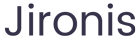tplogin登录入口网址详解:轻松设置、配置及常见
一、tplogin登录入口简介
在现代家庭和办公环境中,路由器作为网络连接的核心设备,扮演着至关重要的角色。为了配置和管理路由器,用户通常需要通过特定的网址访问路由器的登录界面。tplogin是许多TP-Link品牌路由器的默认登录入口网址,通过这个网址,用户可以方便地访问路由器的设置页面,进行网络管理与。了解tplogin登录入口不仅可以帮助用户高效配置网络设备,还可以解决常见的网络问题,从而提升网络的使用体验。
二、tplogin登录入口使用步骤
为了顺利访问tplogin的登录界面,用户需要遵循以下步骤:
1. **确保网络连接正常**:在尝试登录之前,请确保你的计算机或移动设备已连接至路由器的Wi-Fi网络。在某些情况下,用户可能需要通过网线直接连接到路由器以确保稳定的连接。
2. **打开网页浏览器**:启动你常用的网页浏览器,如Chrome、Firefox或Safari等。
3. **输入tplogin网址**:在浏览器的地址栏中输入“tplogin.cn”或“192.168.0.1”,然后按下回车键。这将引导你进入路由器的登录页面。
4. **输入登录凭据**:在登录界面上,系统会要求你输入用户名和密码。大多数TP-Link路由器的默认用户名和密码都是“admin”。如果你之前已经修改了这些凭据,欢迎使用你自定义的用户名和密码。
5. **进入管理界面**:成功登录后,用户将进入路由器的管理界面。在这个界面中,你可以配置网络设置、查看连接的设备、管理Wi-Fi设置等。
三、如何配置路由器网络设置
一旦登录到tplogin,用户可以根据自己的需求对网络进行进一步的配置和。以下是一些常见的网络设置:
1. **更改Wi-Fi名称和密码**:在“无线设置”选项中,用户可以修改Wi-Fi的SSID名称及密码。为了网络安全,建议用户设置一个复杂的密码,避免被他人轻易访问。
2. **设置访客网络**:许多TP-Link路由器都支持设置访客网络。用户可以在“访客网络”选项下启用此功能,为访客提供一个独立的网络,保护家庭网络的安全。
3. **配置QoS(服务质量)**:在某些情况下,用户可能需要根据不同设备的需求来分配带宽。通过QoS设置,用户可以优先保证某些设备的网络速度,提高使用体验。
4. **更新固件**:定期检查并更新路由器固件对确保其安全和性能非常重要。在管理界面的固件更新选项中,用户可以检查是否有更新可用,并进行安装。
四、常见问题与解决方案
1. 如何找回忘记的路由器登录密码?
忘记路由器的登录密码是很多用户常遇到的问题。对于大多数TP-Link路由器,用户可以按以下步骤找回或重置密码。
首先,如果用户没有修改过路由器的默认登录凭据,可以尝试使用“admin”作为用户名和密码进行登录。如果用户已经更改过密码,而又无法记起,可以使用以下步骤进行重置:
1. **找到路由器的重置按钮**:通常,路由器背面或底部会有一个小孔,里面有一个重置按钮。
2. **按下重置按钮**:使用细长的物体,如牙签,长按重置按钮大约10秒钟,直至路由器的指示灯开始闪烁。
3. **重新设置路由器**:重置后,路由器将恢复出厂设置,所有的自定义设置(包括Wi-Fi名称和密码)将失效。用户可以通过tplogin再次进行登录,使用默认的用户名和密码进行配置。
4. **重新配置网络**:重置后,用户需要重新设置网络,包括Wi-Fi名称、密码、访客网络等。为了避免再次遗忘,建议用户记录下新的登录凭据。
2. 为什么无法连接到tplogin登录页面?
遇到无法访问tplogin登录页面的情况,有几个可能的原因,用户可以逐一排查。
1. **网络连接问题**:确认计算机或移动设备是否连接到了路由器的网络。用户可以尝试通过Wi-Fi或网线直接连接路由器。
2. **网址错误**:确保在浏览器中的输入网址没有错误。常用的登录地址为“tplogin.cn”或“192.168.0.1”。
3. **路由器故障**:如果路由器出现故障,可能会导致无法访问登录页面。此时,用户可以尝试重新启动路由器,拔掉电源后等待片刻再插上。
4. **设备IP冲突**:可以尝试在计算机上打开命令提示符,并运行“ipconfig”命令,查看计算机的IP地址。如果发现计算机IP和路由器IP相同,需要重新设置计算机的IP地址。
3. tplogin变得非常慢,如何路由器性能?
如果用户注意到tplogin登录页面反应变慢,这可能与网络延迟或路由器性能有关。以下是一些策略:
1. **定期重启路由器**:路由器在长时间运行后可能会累积缓存,导致性能下降。定期重启可以清理缓存,提高响应速度。
2. **检测网络流量**:用户可以通过tplogin管理界面查看各设备的网络使用情况,识别并关闭不必要的设备连接。
3. **调整天线位置**:路由器天线的方向也会影响信号覆盖范围。在需要的情况下,可以尝试调整天线的角度。
4. **路由器位置**:确保路由器放置在中心位置,避免放在角落或遮挡物后面,这样可以有效增强信号覆盖和提高网络体验。
5. **升级硬件**:如果长时间使用的路由器性能已经跟不上家庭需求,可以考虑更换新型号或高性能的路由器,以支持更快的网络速度和更多设备连接。
总的来说,通过合理利用tplogin登录入口,用户可以高效管理和配置家庭网络,轻松解决常见问题,从而提高网络连接的使用体验。无论是在工作还是生活中,稳定迅速的网络环境都是至关重要的,因此掌握这些技巧和知识对每位用户都大有裨益。